简介
AD****服务器全称“Active Directory”活动目录,主要是面向Windows standard server、Windows enterprise server和Windows datacenter server的目录服务,什么是目录?目录类似书的目录一样,是存储网络上信息的一种层次结构,目的是为了在Windows系统中快速的查找对象,如:共享资源、域、应用程序、服务、安 全方针等等网络上的一切。
准备:
需要搭建一个Windows server服务器系统。(我这里用的是2019)不会搭建的可以看这个winwdows server 2019搭建文章
可以搭建一个客户端(win7、win10等)进行测试
正式开始
修改静态IP
首先先将ip地址改为静态,桌面网络图标右键—》属性进入网络与共享中心

单击ethemet0,会出现一个状态,我们选择左下角的属性

点击属性之后又很多选项我们双击internet 协议版本4(tcp/ipv4)
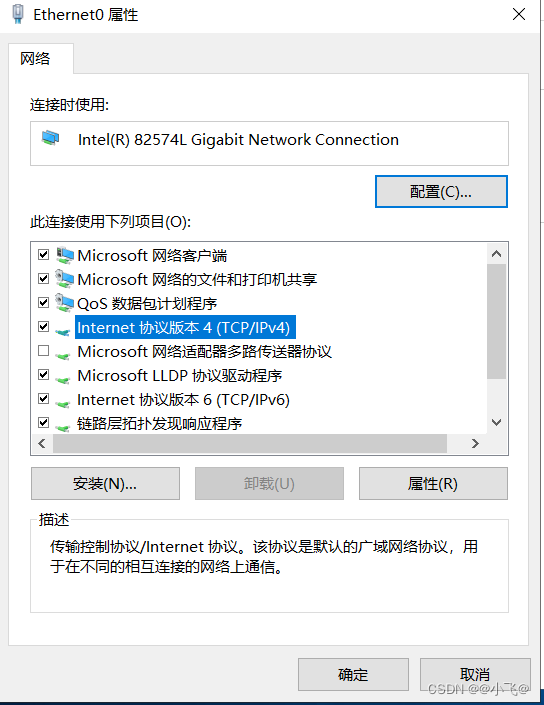
自己给自己设置一个ip地址,dns要设置本机,127.0.0.1代表本机,然后确定就行了

安装角色
之后我们打开服务器管理器(一般在开始哪里面就能找到)
然后我们添加角色
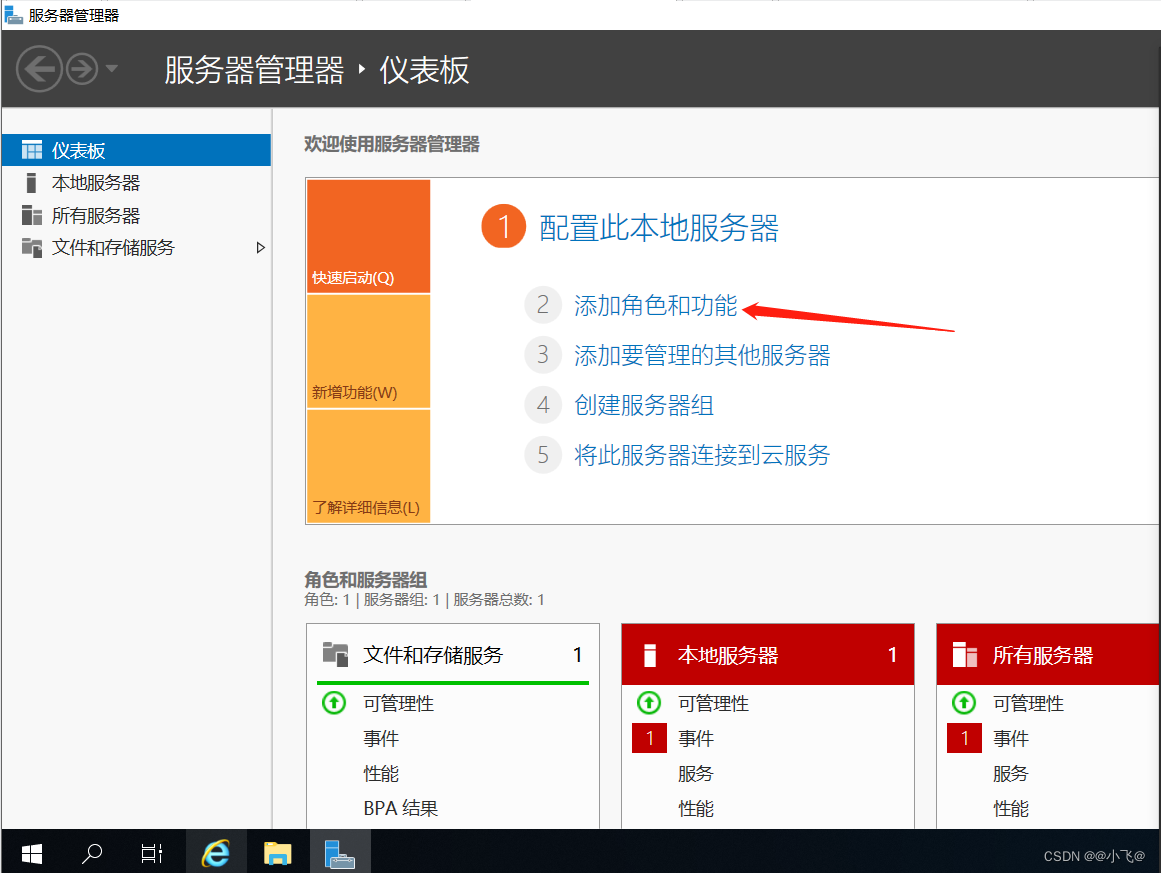
下一步 这里选择基于角色或基于功能的安装,下面的是开启远程的。
这里选择基于角色或基于功能的安装,下面的是开启远程的。
这里选择我们要搭建的服务器,这里可以看到我们刚刚设置的ip

选择搭建Active Directory域服务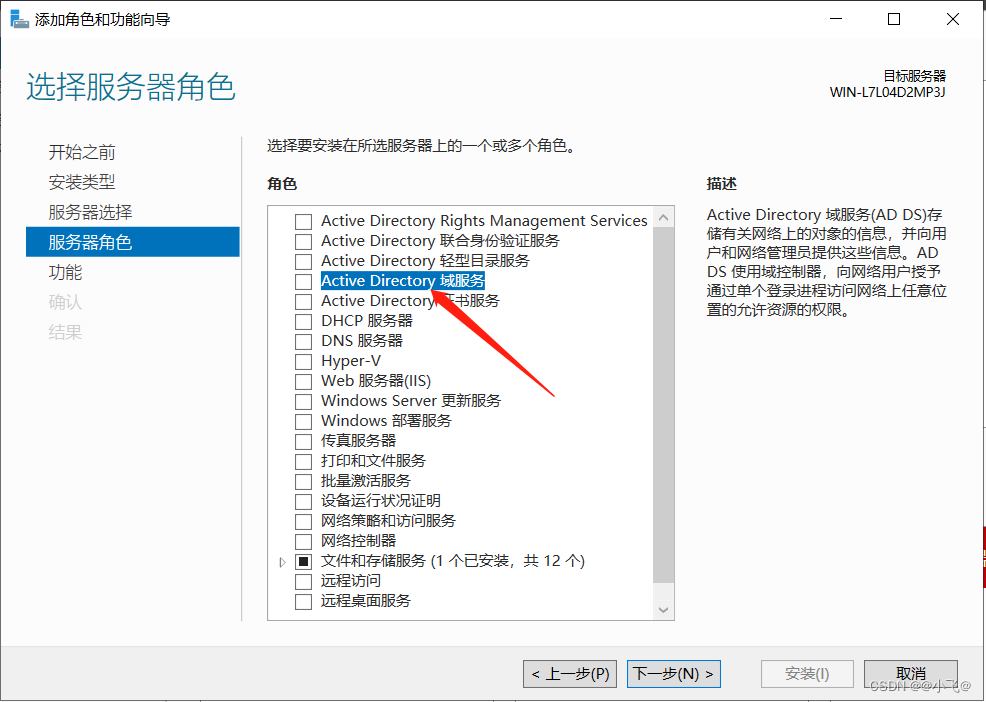
弹出窗口后点击添加功能即可,然后下一步

默认即可,下一步

下一步
 安装
安装

提升域控
安装完成之后我们要把他提升为域控制器
点击右上角的小旗,选择将此服务器提升为域控制器

选择添加新林,并输入根域名(非生产环境下可以自己配,生产环境下根据公司情况来)
这里林功能级别,域功能级别按照自己的需求选择。DSRM是还原不做域控时需要的密码(下一步)

这里直接下一步就可
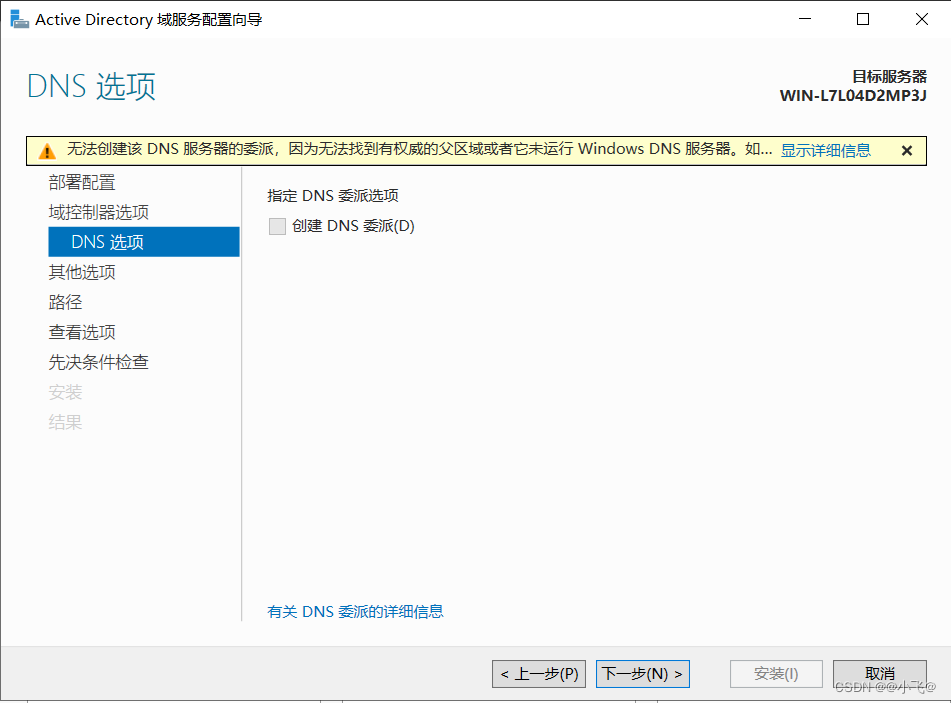
下一步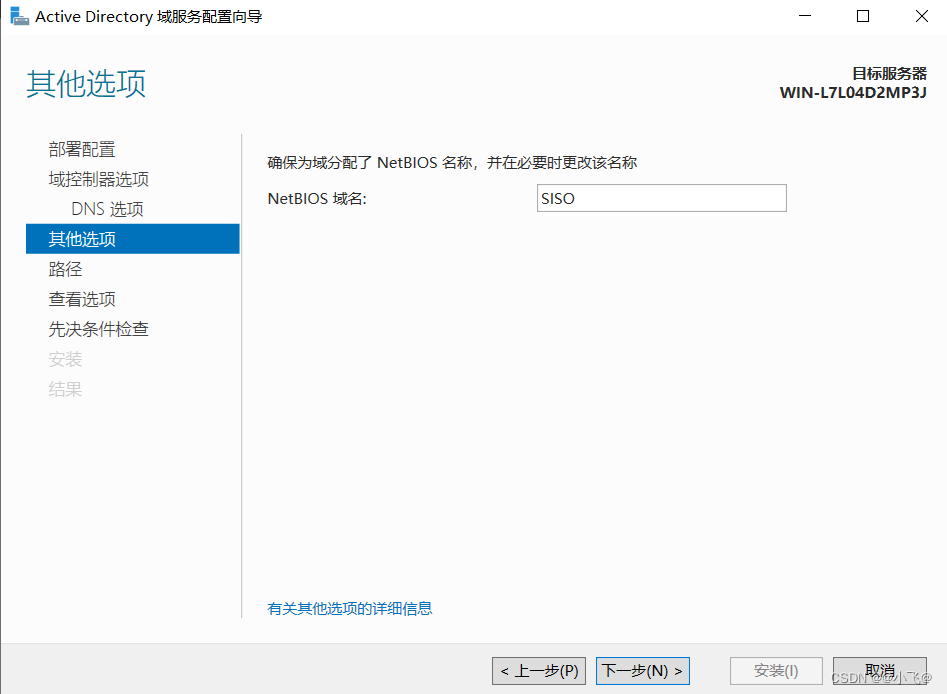
这里我们可以根据自己需要更改文件目录

这里可以看到我们刚才的配置信息,可以查看一下是否配置正确

这里我们安装即可

安装成功后会重启,重启后我们就需要用域的用户名登录了
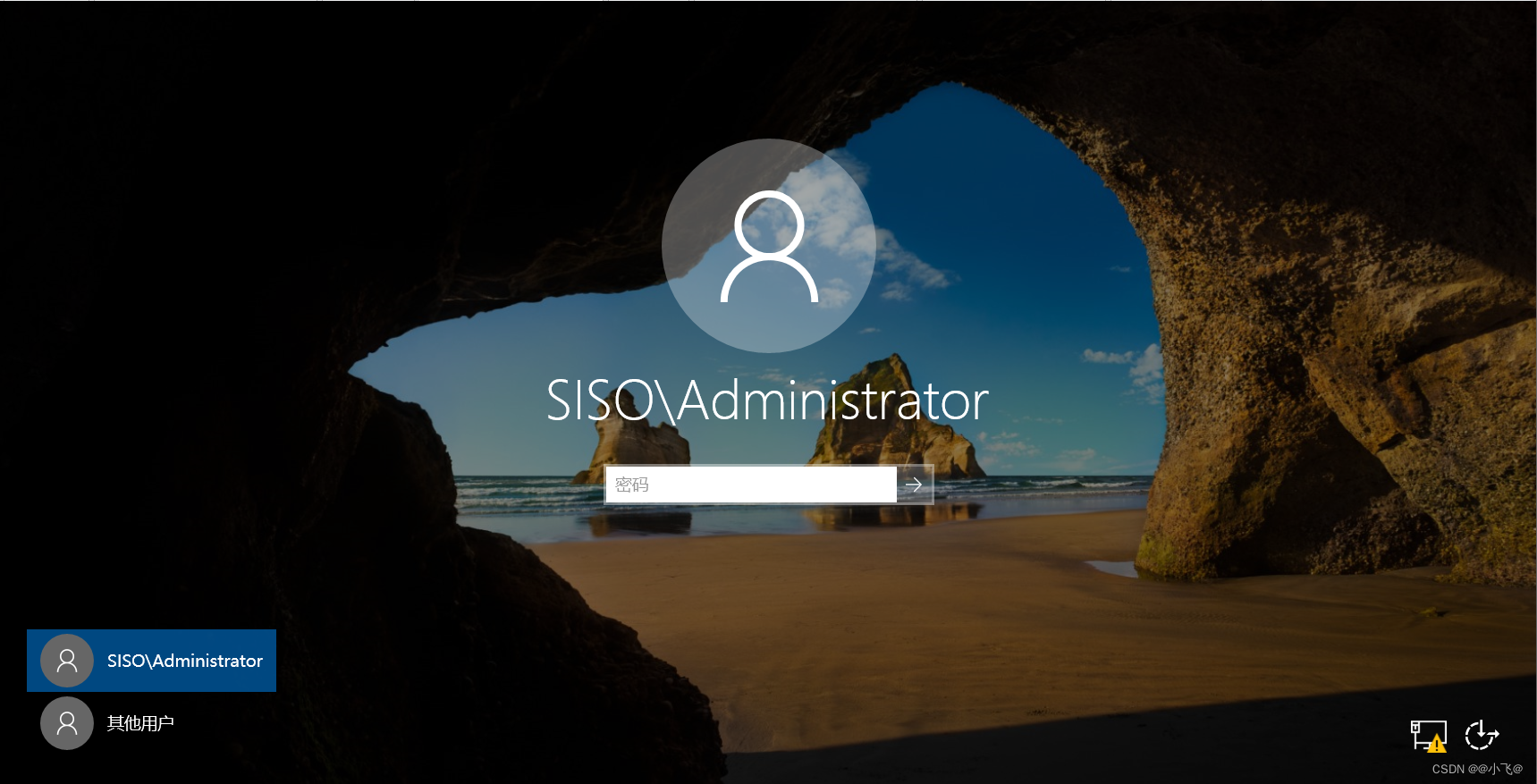
测试
我们打开一个Win10(都可以)
然后改为静态IP,修改方法与上面一直,IP要在同一网段,DNS要设置域控的IP

此电脑——》属性

点重命名这台电脑
点更改
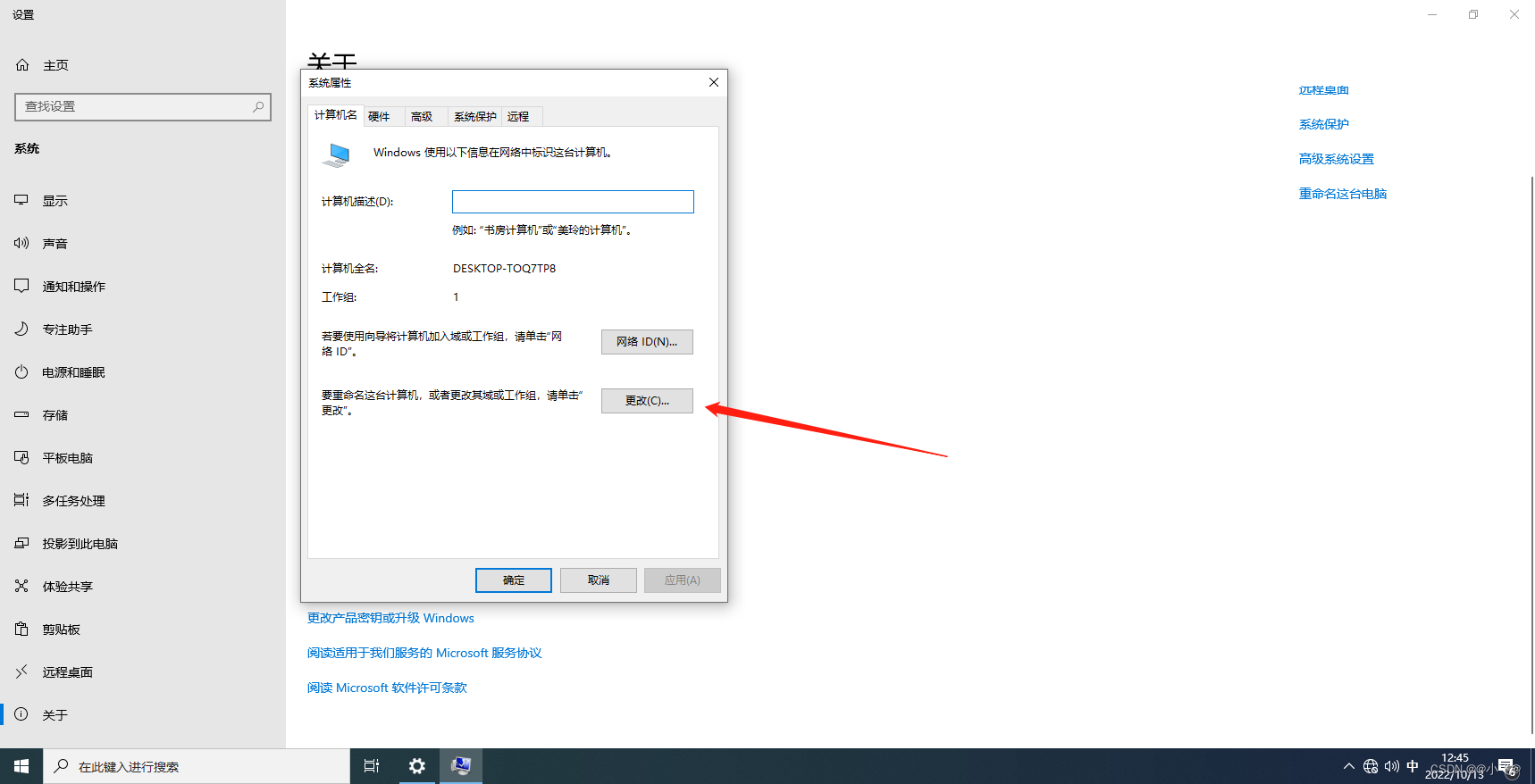
选择域,然后输入域名,确定后输入域控制器的管理员用户密码即可
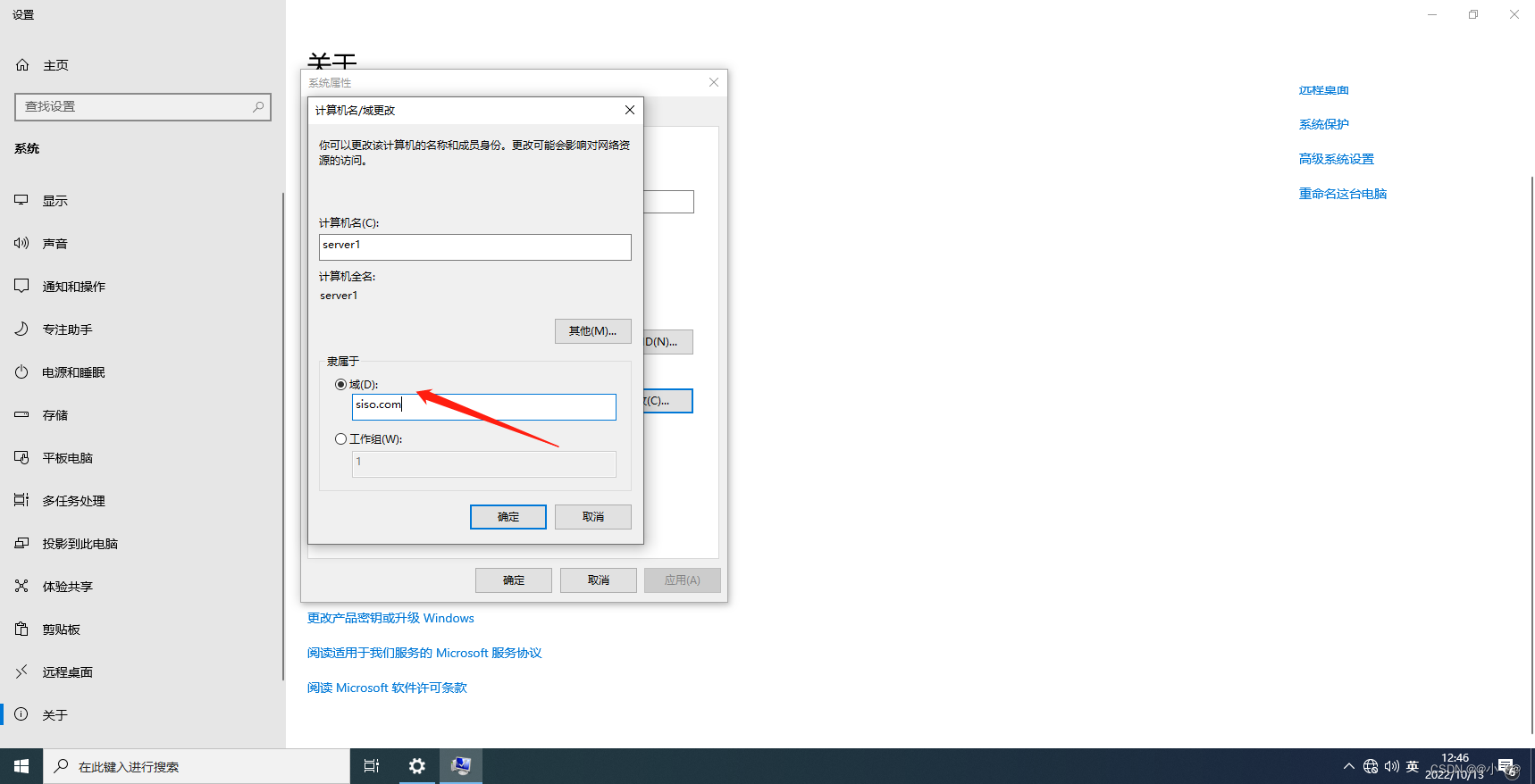

加入成功,之后他会让你重启
 重启之后我们就可以用域账号登录了
重启之后我们就可以用域账号登录了
我们可以看到这里已经有这个资产在里面了
我们可以在这里面添加用户,可以直接登录说有加入域的电脑
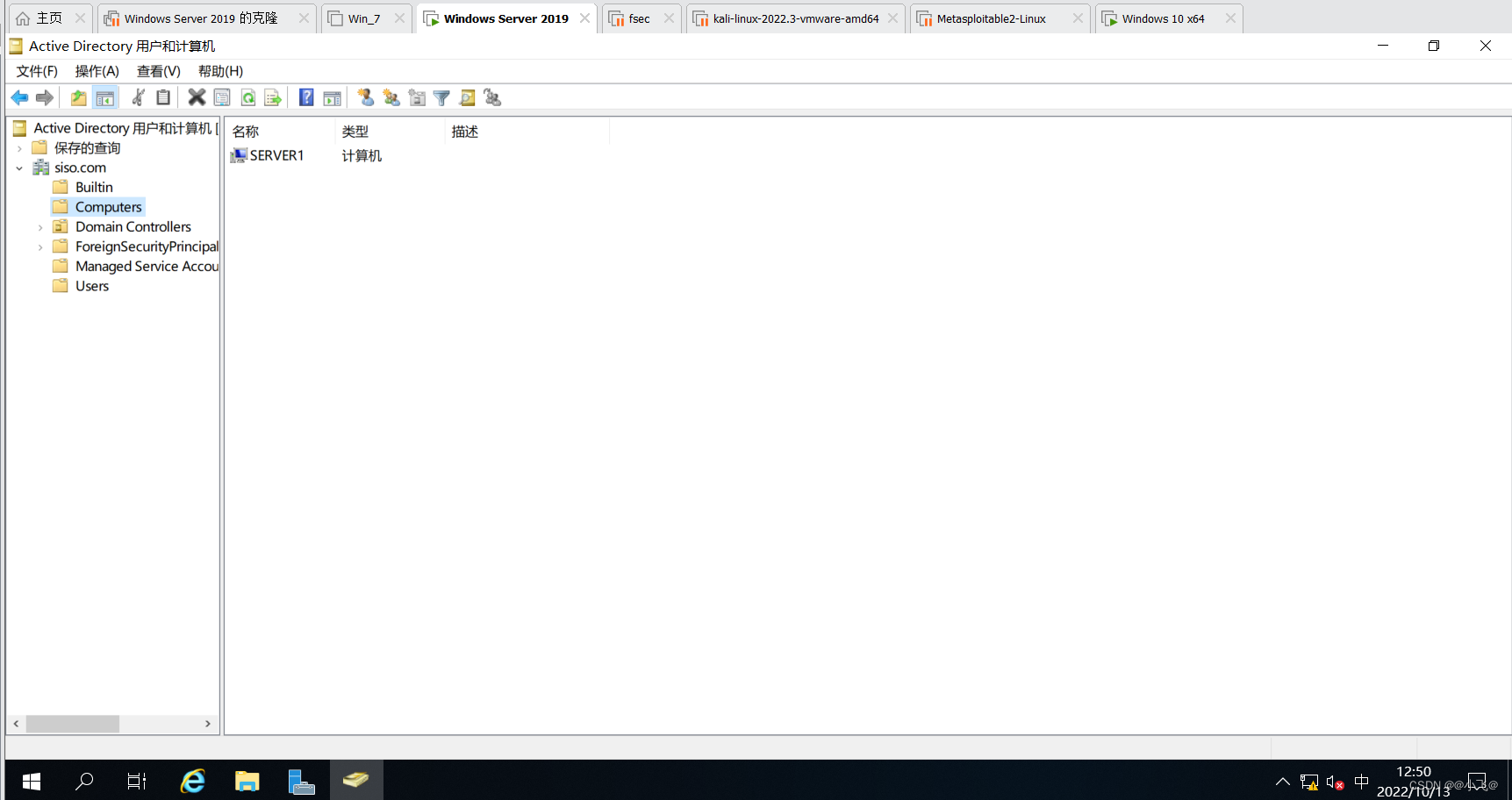
版权归原作者 @小飞@ 所有, 如有侵权,请联系我们删除。